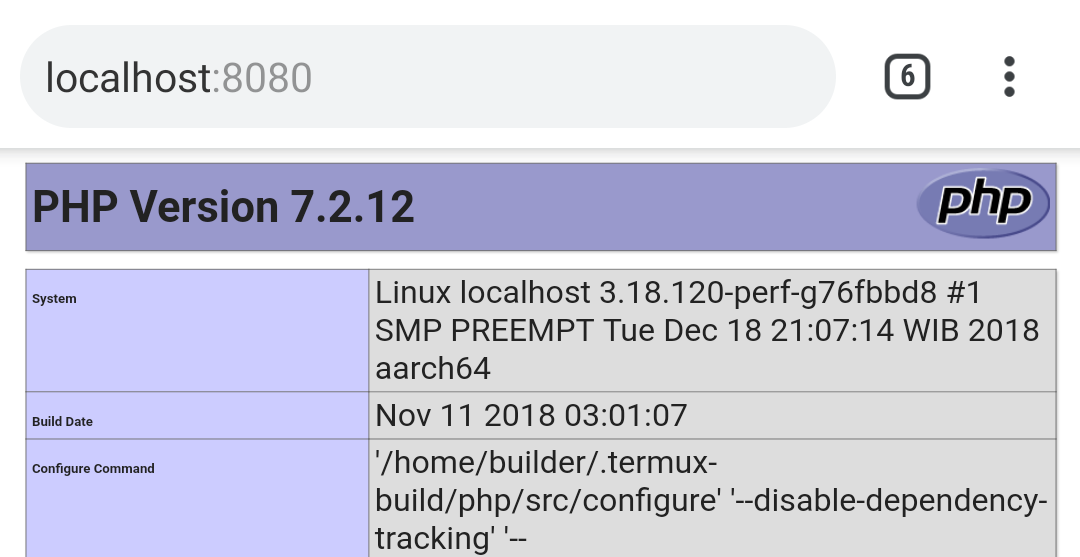Как запустить PHP-сервер на Android
от vl@volk
Или как разрабатывать сайты на PHP без компьютера © riseremi
В статье идет речь о полноценном Web-сервере, который можно очень быстро и гибко настроить под свои нужды. Такие вещи как Composer, .htaccess, php.ini будут работать.
Содержание
1 Termux
2 Рабочее место
3 Настройка Apache2
1 Termux
Начать разработку PHP- или Web-приложения легко.
Вам понадобится приложение Termux, скачать его можно из Play Store, а обсудить в топике форума
Запустите его и первым делом добавьте виртуальные функциональные кнопки (CTRL, ESC, стрелки) зажав кнопку громкости вверх и букву Q на клавиатуре.
Получится так:
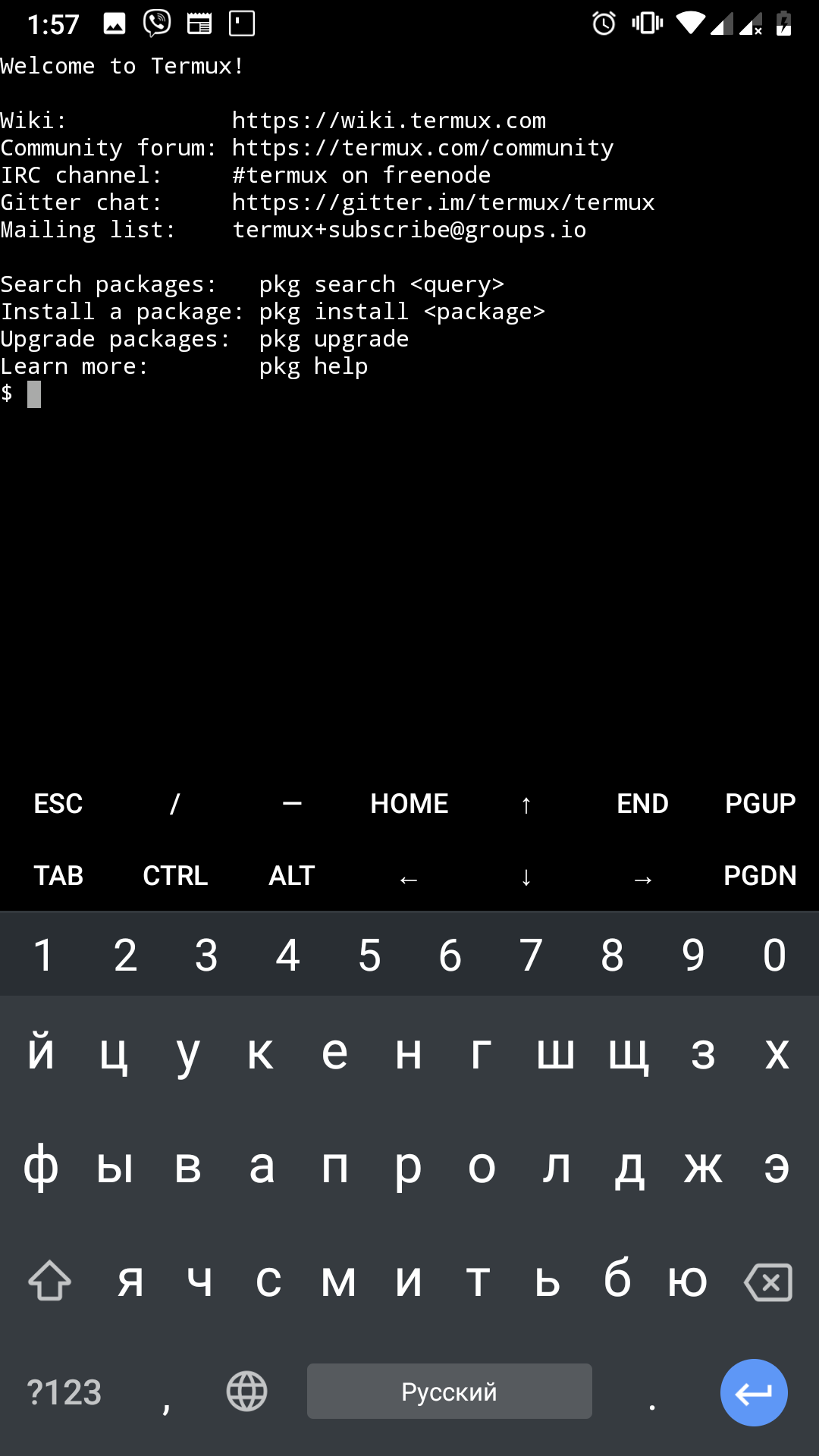
Установите текстовый редактор nano, сервер apache2, php и модуль Apache php-apache. Для потверждения может потребоваться ввести Y.
Для этого введите команду в Termux:
И откройте доступ к памяти телефона через Termux:
А так же разрешите приложению работать с памятью телефона.
2 Рабочее место
Это папка в которой будут хранится логи, настройки и папка с сайтом.
Откройте память телефона, в Termux:
Создайте папку web - это будет корень всего, что связано с сервером. В корне создайте папки cfg - для настроек (php.ini например), log - для логов сервера и php, tmp - для временных файлов и root - файлы сайта.
Можете назвать иначе.
Теперь через любой файлменеджер откройте папку web/root и создайте там index.php со следующим содержимым:
Для проверки достаточно, рабочее окружение создано.
Настройка Apache2
Узнайте полный путь к папке web через ее свойства и запомните его. Везде, где увидите по тексту статьи надпись {$WEB}, заменяйте ее на значение пути. Например, у меня он /storage/emulated/0/web
Откройте папку настроек apache2 в Termux, чтобы настроить сервер:
и начните его редактировать:
Изменить необходимо следующие параметры:
Чтобы сохранить в nano используйте CTRL+O, и чтобы закрыть - CTRL+X.
Подробнее о PhpIniDir. По этому пути модуль PHP будет искать php.ini, если вам нужно его изменить, то добавьте туда его. По умолчанию используются стандартные параметры.
Запускаем Apache2
Остановить вместо start пишите stop, а перезапустить - restart. Прошу заметить, что сервер будет работать пока работает Termux, если вы его полностью закроете, сервер остановится.
Настройка закончена. Вы сделали все правильно и после ввода в адрессной строке браузера localhost:8080 увидите информацию о PHP:
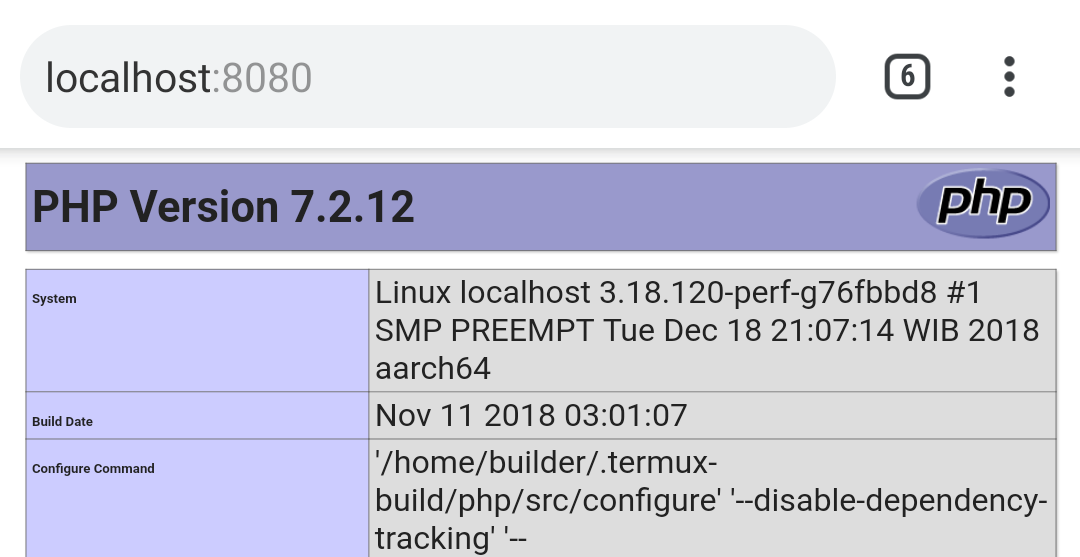
В статье идет речь о полноценном Web-сервере, который можно очень быстро и гибко настроить под свои нужды. Такие вещи как Composer, .htaccess, php.ini будут работать.
Содержание
1 Termux
2 Рабочее место
3 Настройка Apache2
1 Termux
Начать разработку PHP- или Web-приложения легко.
Вам понадобится приложение Termux, скачать его можно из Play Store, а обсудить в топике форума
Запустите его и первым делом добавьте виртуальные функциональные кнопки (CTRL, ESC, стрелки) зажав кнопку громкости вверх и букву Q на клавиатуре.
Получится так:
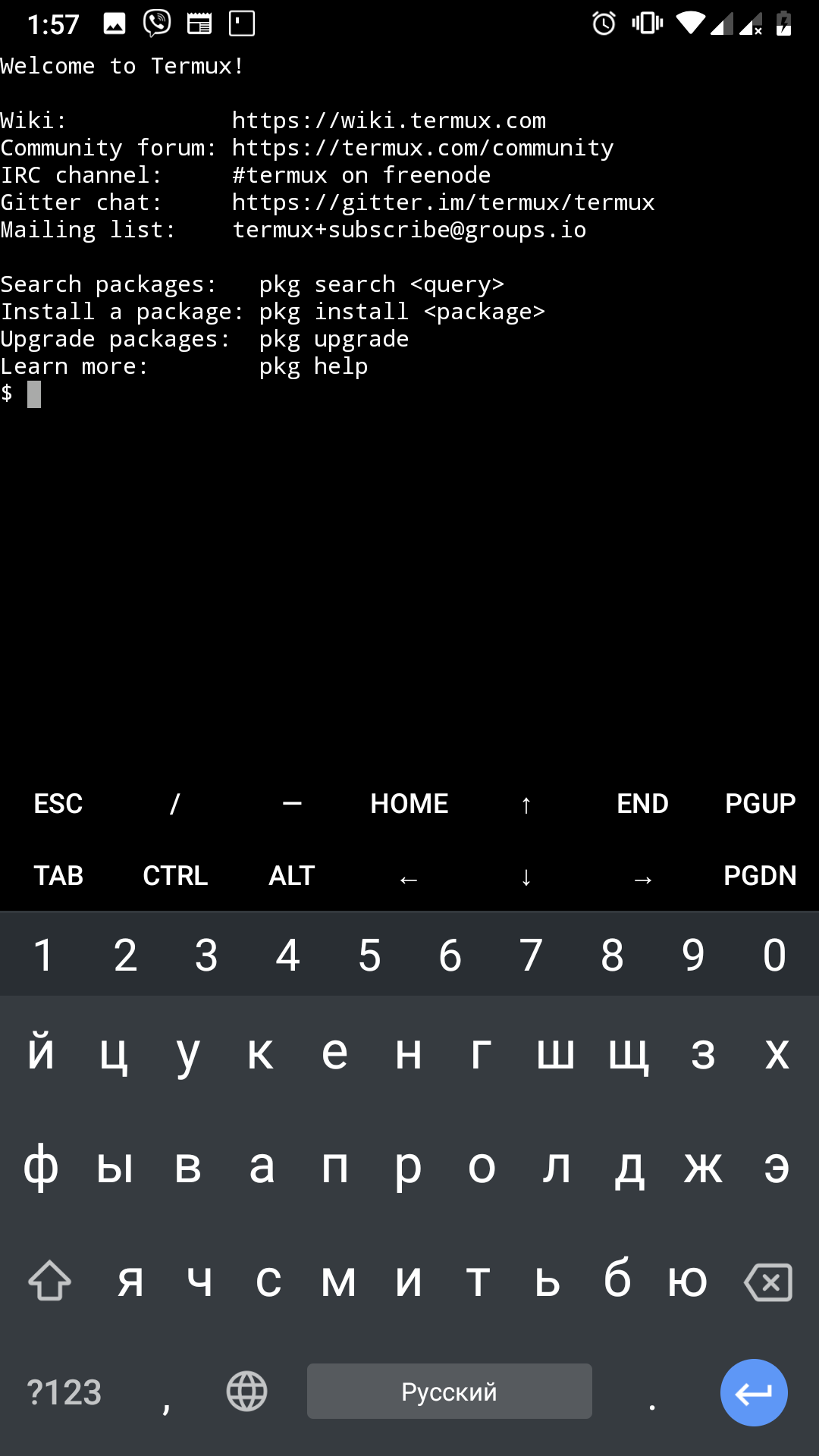
Установите текстовый редактор nano, сервер apache2, php и модуль Apache php-apache. Для потверждения может потребоваться ввести Y.
Для этого введите команду в Termux:
- pkg install nano apache2 php php-apache
- termux-setup-storage
2 Рабочее место
Это папка в которой будут хранится логи, настройки и папка с сайтом.
Откройте память телефона, в Termux:
- cd ~/storage/shared
- mkdir web web/cfg web/log web/tmp web/root
Теперь через любой файлменеджер откройте папку web/root и создайте там index.php со следующим содержимым:
- <?php
- phpinfo();
Настройка Apache2
Узнайте полный путь к папке web через ее свойства и запомните его. Везде, где увидите по тексту статьи надпись {$WEB}, заменяйте ее на значение пути. Например, у меня он /storage/emulated/0/web
Откройте папку настроек apache2 в Termux, чтобы настроить сервер:
- cd ~
- cd ..
- cd usr/etc/apache2
- nano httpd.conf
- # порт сервера, можно свой
- Listen 8080
- # раскоментируйте, чтобы можно было использовать Rewrite Engine
- LoadModule rewrite_module libexec/apache2/mod_rewrite.so
- # допишите, чтобы работал php
- LoadModule php7_module libexec/apache2/libphp7.so
- AddHandler application/x-httpd-php .php
- PhpIniDir "{$WEB}/cfg"
- # имя сервера, оставьте лучше таким, 8080 - значение Listen
- SeverName localhost:8080
- # корень сайта
- DocumentRoot "{$WEB}/root"
- # параметры для корня
- <Directory "{$WEB}/root">
- # измените только этот параметр внутри тега
- AllowOverride All
- </Directory>
- # файл index
- DirectoryIndex index.php
- # где хранить лог ошибок Apache
- ErrorLog "{$WEB}/log/apache-error.log"
- # где хранить лог запросов к серверу
- CustomLog "{$WEB}/log/apache-access.log" common
Подробнее о PhpIniDir. По этому пути модуль PHP будет искать php.ini, если вам нужно его изменить, то добавьте туда его. По умолчанию используются стандартные параметры.
Запускаем Apache2
- httpd -k start
Настройка закончена. Вы сделали все правильно и после ввода в адрессной строке браузера localhost:8080 увидите информацию о PHP: